Har du tagit ett foto av ditt konstverk och vill nu presentera det på bästa sätt? I den här guiden får du veta hur du med några enkla steg får ut det bästa av din bild. Vi fokuserar på tonvärdeskorrigering och stämpelbaserad retuschering, så att dina konstverk framstår i bästa ljus.
Viktigaste insikter
- Tonvärdeskorrigeringen är avgörande för att justera kontraster och ljusstyrka.
- Beskärningsverktyget hjälper till att snabbt ta bort oönskade områden.
- Med klonverktyget kan du optimera bakgrunder och strukturer.
Steg-för-steg-guide
1. Öppna foto och ta bort överflödiga områden
Börja med att öppna fotot av ditt konstverk. Vid första anblicken kan bilden verka något för mörk eller rörig. Ingen anledning till oro! Börja med att ta bort överflödiga områden för att fokusera din bild. Använd beskärningsverktyget från verktygspanelen. Välj med verktyget endast det önskade bildområdet. I hörnen dyker rutor upp som du kan använda för att justera ditt val. När allt ser bra ut, bekräfta ditt val med Enter-tangenten eller med hjälp av den lilla gröna bocken som visas i Photoshop Elements.
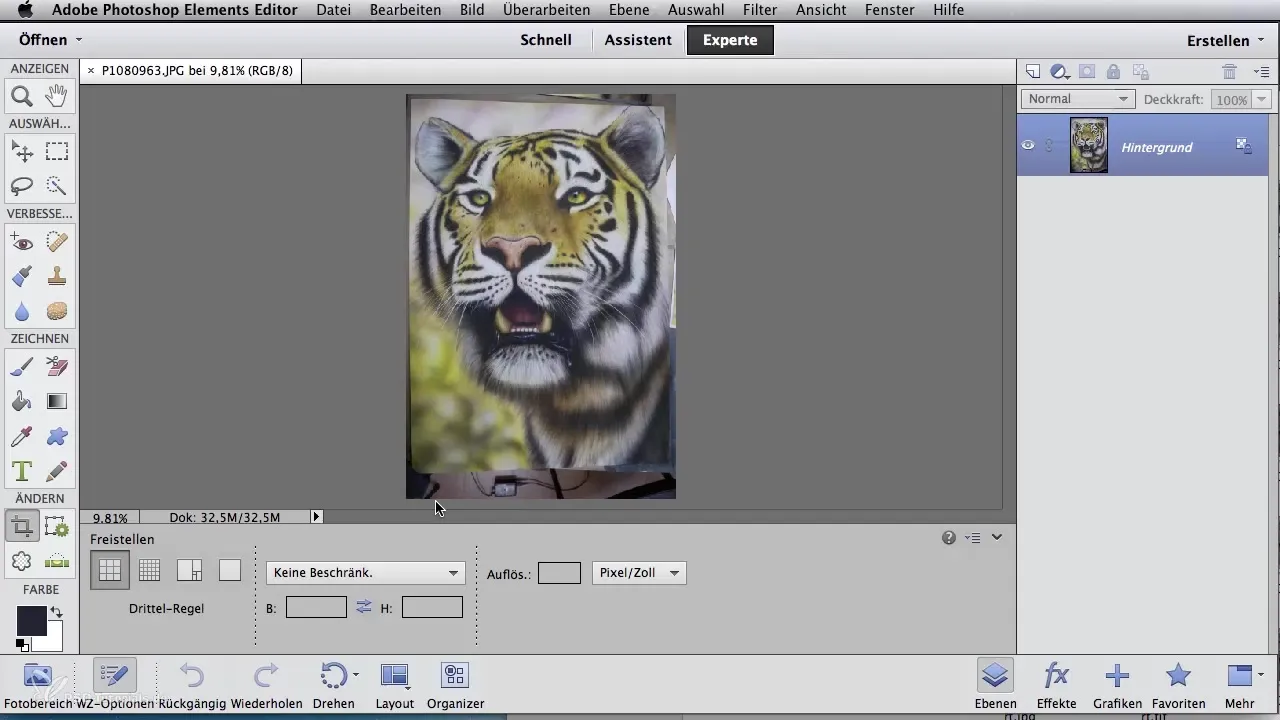
2. Utför tonvärdeskorrigering
För att effektivt korrigera tonvärdena har du flera alternativ tillgängliga. Ett av de snabbaste sätten är att använda automatisk tonvärdeskorrigering. Du kan nå den via menyn "Redigera" och sedan "Automatisk tonvärdeskorrigering". Photoshop kommer automatiskt att justera de ljusa och mörka områdena i din bild och korrigera dem, vilket ofta ger en påtaglig förbättring.
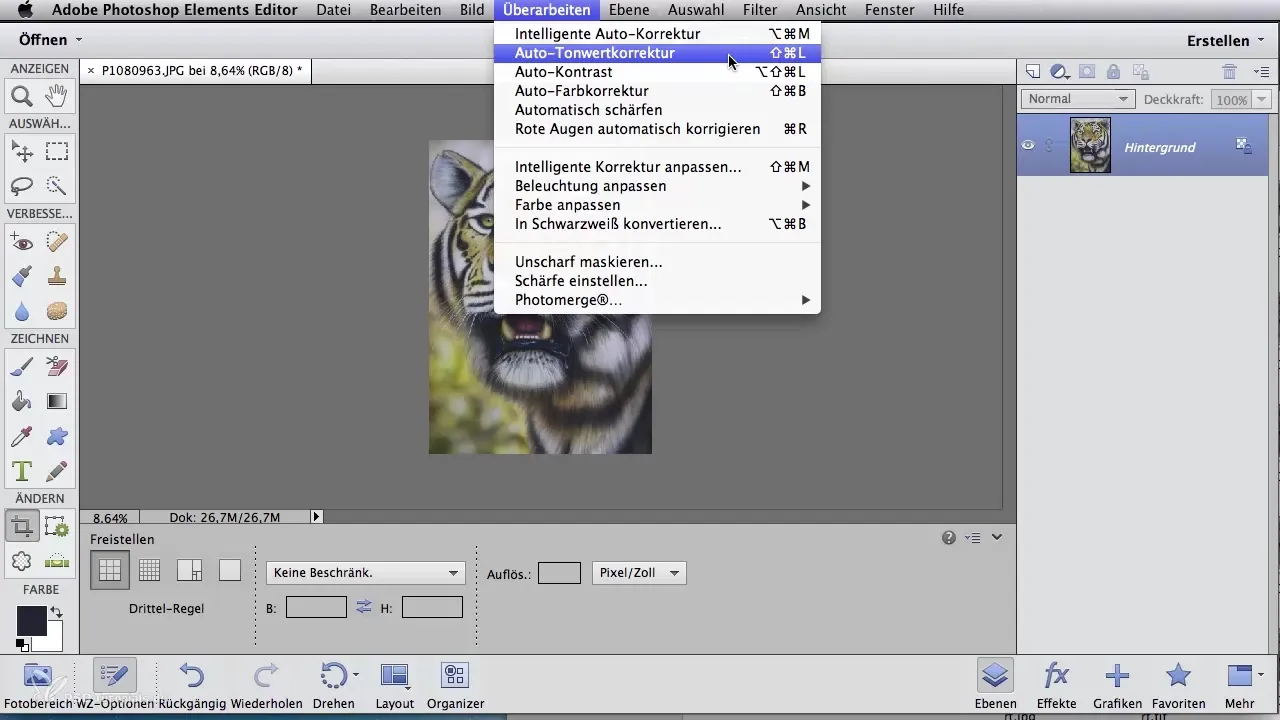
Om du vill ha mer kontroll över justeringarna kan du utföra tonvärdeskorrigeringen manuellt. Detta gör du med tangentkombinationen "Ctrl + L" (på Mac "Cmd + L"). Du ser en kurva som du kan justera vid de svarta trianglarna. Dra den vänstra reglaget för att korrigera svartnivån och det högra reglaget för att justera vitnivån. Små förändringar kan ofta ge stora effekter.
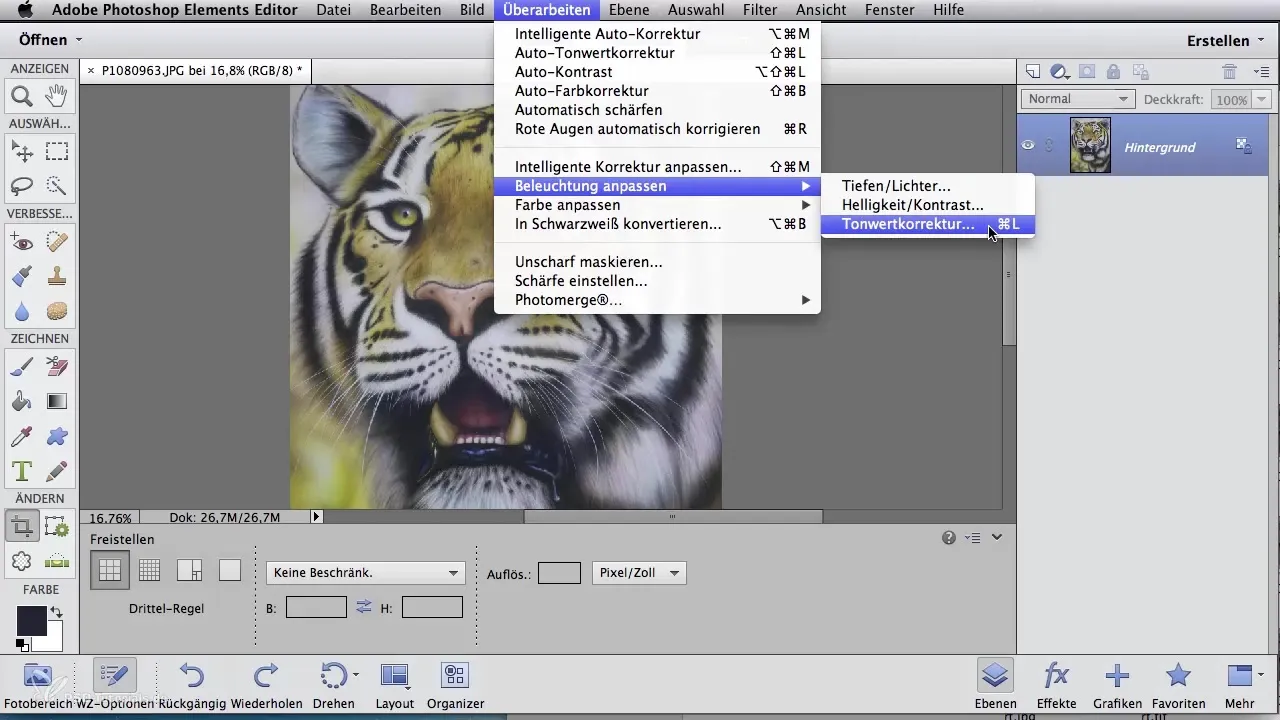
3. Återställ ursprungsinställningar
Om du under dina justeringar är missnöjd med ändringarna behöver du inte vara rädd. I Photoshop Elements kan du använda ångra-knappen eller (alternativ + klicka) i Photoshop CS6 för att återställa alla ändringar och börja om. På så sätt kan du hitta de bästa tonvärdena för ditt originalverk.
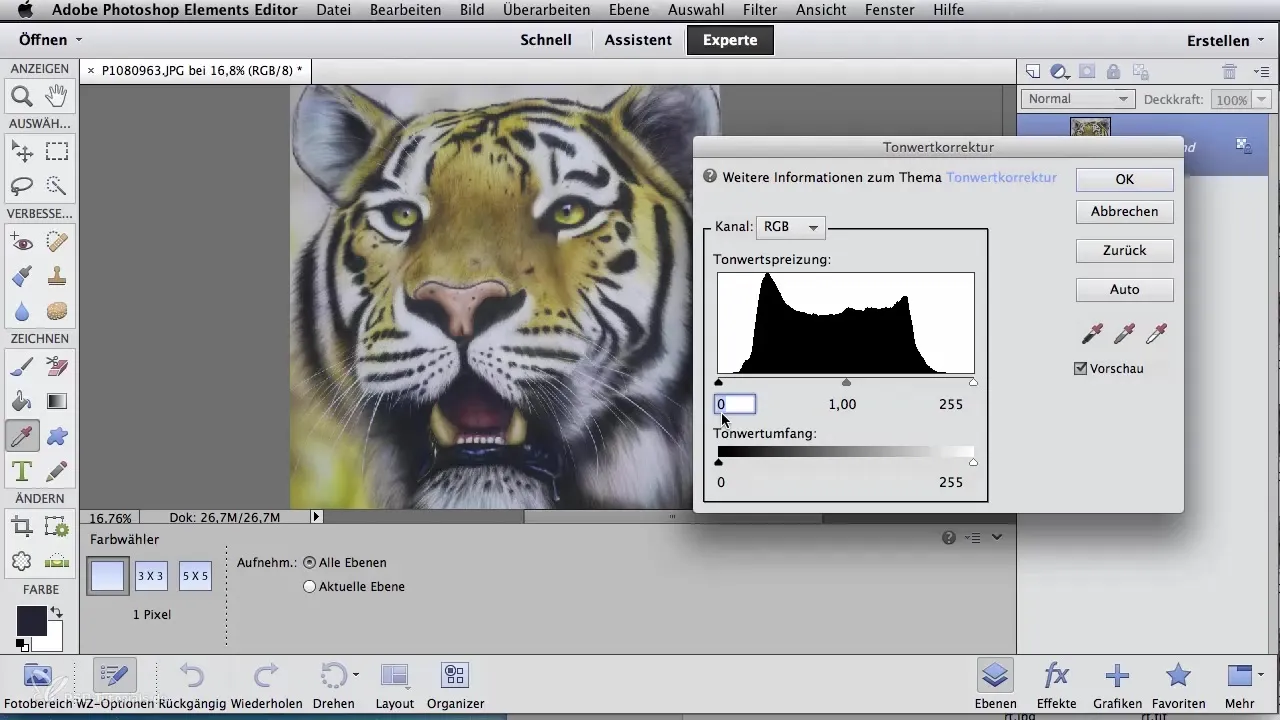
4. Använd justeringslager
Om du vill behålla kontrollen över dina tonvärden är det rekommenderat att använda justeringslager i lagerpanelen i Photoshop. Klicka på cirkelsymbolen och välj tonvärdeskorrigering. Detta öppnar ett fönster där du kan göra dina justeringar. Dessa inställningar sparas på laget, vilket gör att du alltid kan visa eller dölja dem. En dubbelklick på laget öppnar åter tonvärdesdialogen för att göra ändringar.
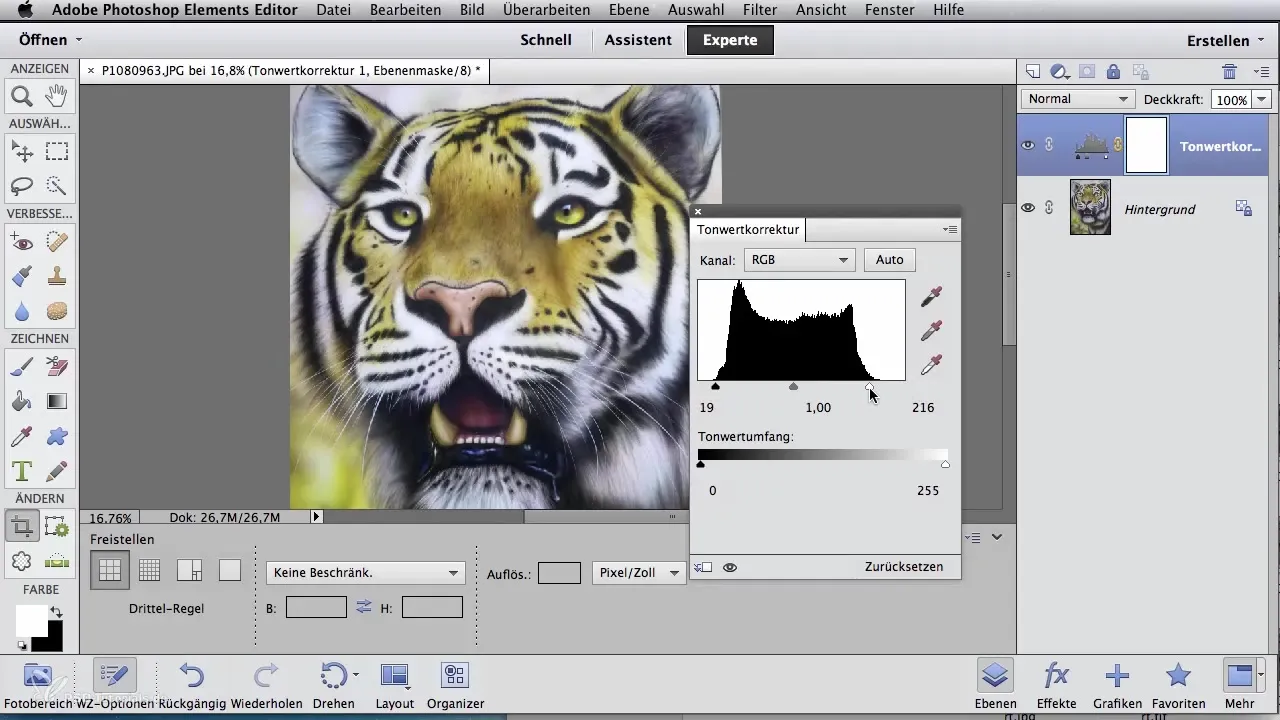
5. Bestäm bildutsnitt och kommunikation med andra funktioner
Nu använder du beskärningsverktyget igen för att välja rätt utsnitt av din bild. Bekräfta urvalsrutan med Enter-tangenten för att tillämpa justeringarna. Du kan då utföra tonvärdeskorrigering och justera värdena enligt din önskan.
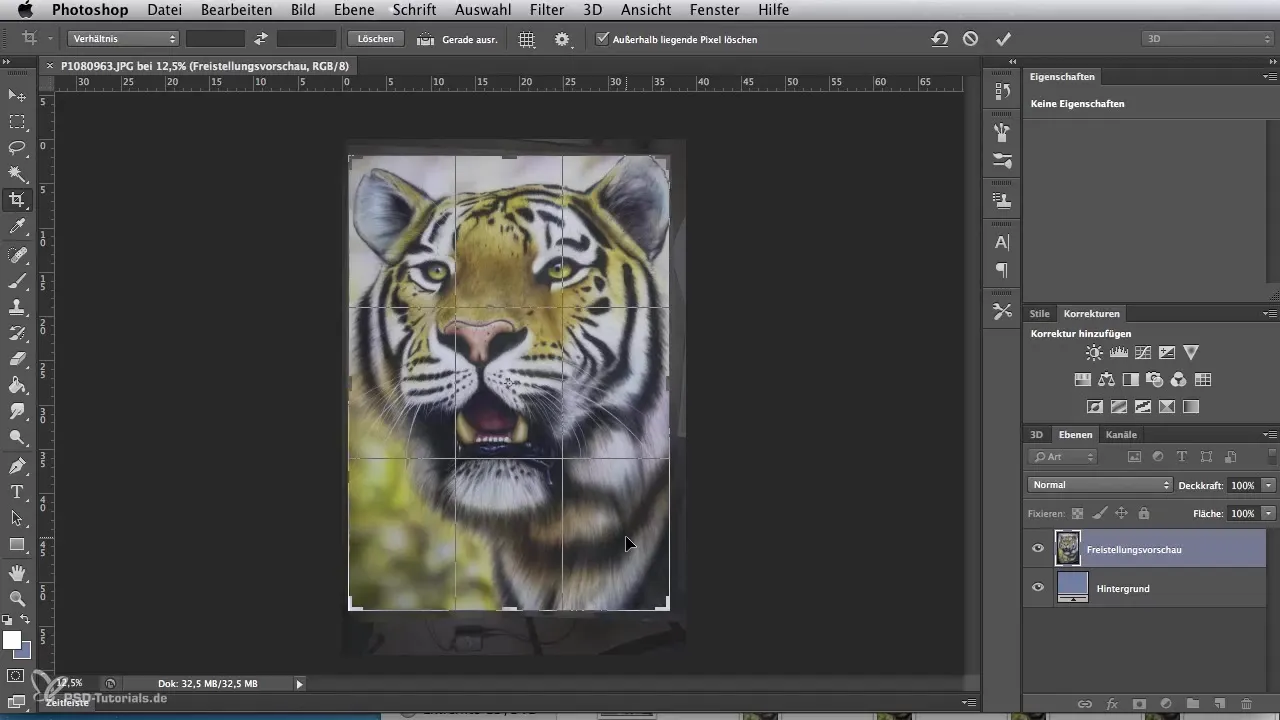
6. Optimera bakgrunden med klonverktyget
För att förbättra eventuella felaktiga områden eller en stökig bakgrund, använd klonverktyget. Detta finns både i Photoshop CS6 och i Photoshop Elements. Välj en lämplig källa genom att trycka ner Alt-tangenten och markera det önskade området. Använd penseln för att överföra ton från källan till det område som ännu inte ser optimalt ut. Du kan använda denna teknik flera gånger för att skapa en harmonisk bakgrund totalt sett.

Sammanfattning - Digital bildredigering för airbrushkonstnärer: tonvärdeskorrigering och klonverktyget
I denna guide har du lärt dig hur du genom riktade tonvärdeskorrigeringar och användning av klonverktyget kan öka kvaliteten på dina foton avsevärt. Med dessa tekniker kan du säkerställa att dina konstverk kommer till sin rätt.
Vanliga frågor
Hur kan jag öppna en bild i Photoshop?Du kan öppna en bild genom att gå till menyn "Arkiv" och sedan "Öppna".
Hur kan jag ta bort oönskade områden från min bild?Använd beskärningsverktyget för att välja det önskade bildområdet och bekräfta ditt val.
Vad är automatisk tonvärdeskorrigering?Det är en funktion som automatiskt justerar din bilds ljushet och mörker för att uppnå bättre kontraster.
Hur kan jag ångra mina justeringar i Photoshop?Använd ångra-knappen (Ctrl + Z) eller alternativet "Återställ" i alternativen.
Kan jag göra en temporär justering i Photoshop?Ja, genom att använda justeringslager kan du göra justeringar utan att ändra originalbilden.


